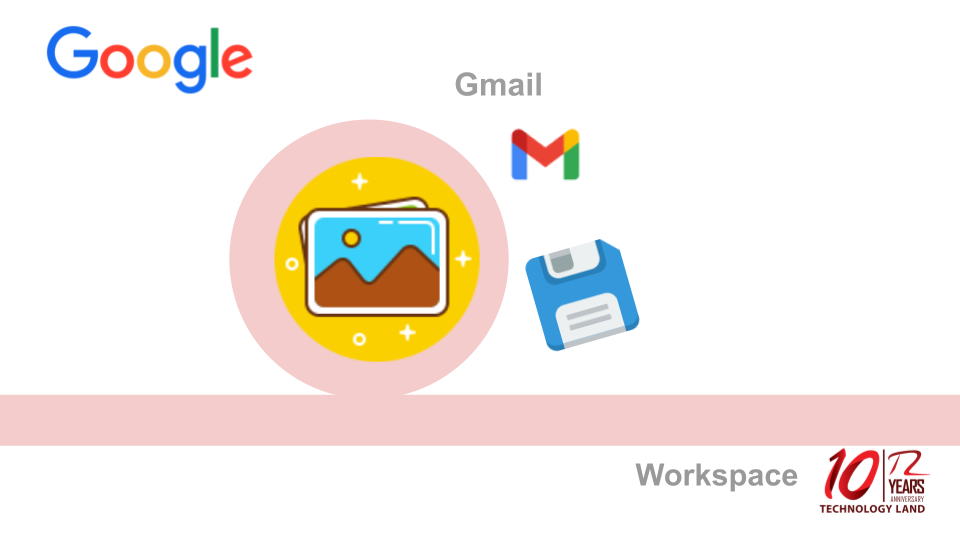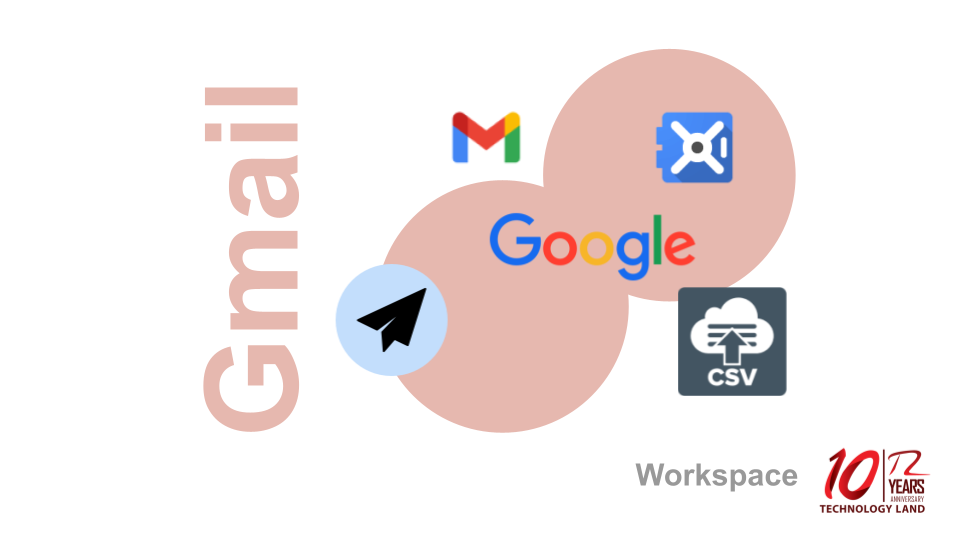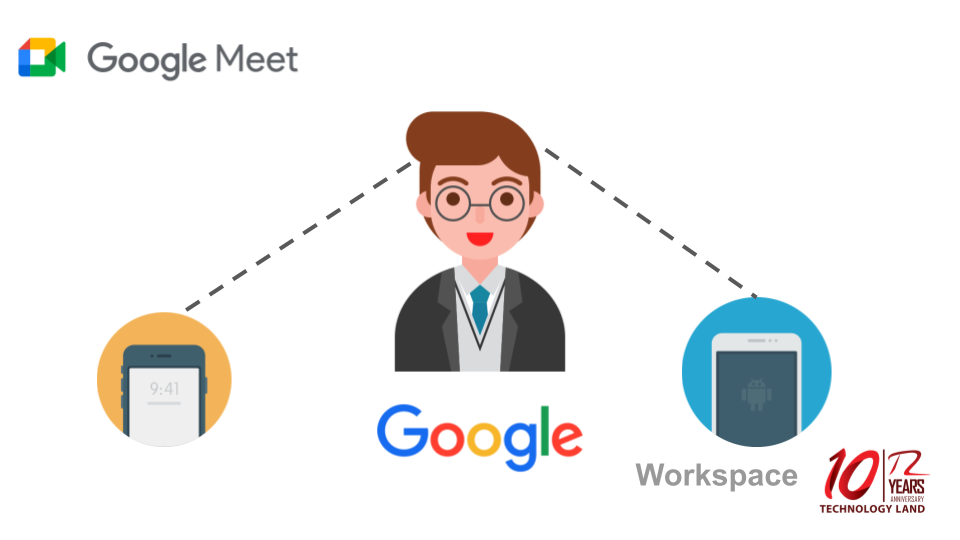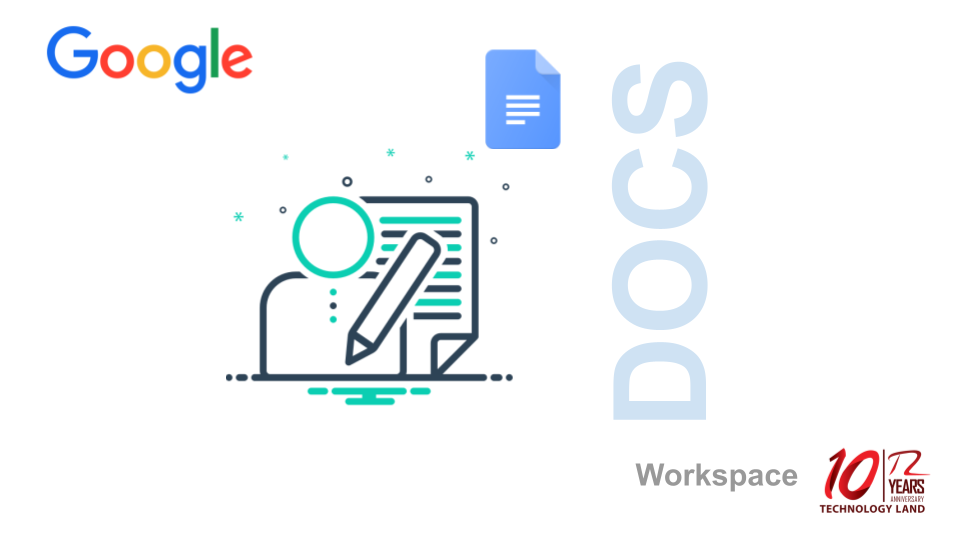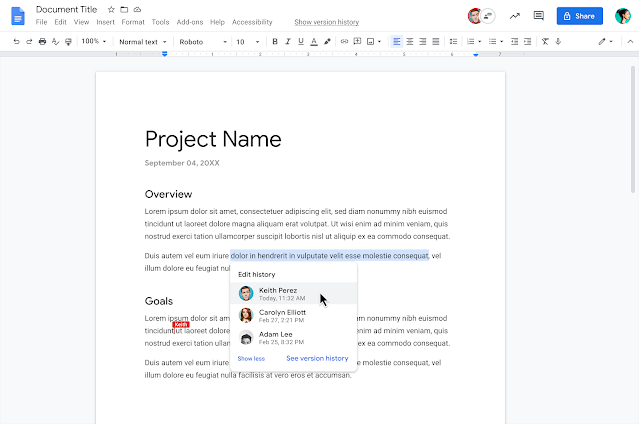เปิดตัวสมาร์ทแคนวาสซึ่งเป็นประสบการณ์ผลิตภัณฑ์ใหม่ที่จะทำให้ผู้คนติดต่อกันได้ง่ายขึ้นมุ่งเน้นเวลาและความสนใจและเปลี่ยนความคิดในอีกไม่กี่เดือนข้างหน้า เราจะประกาศคุณลักษณะและฟังก์ชันการทำงานใหม่ให้กับผลิตภัณฑ์ต่างๆ เช่น Google เอกสาร ชีต และสไลด์ คุณลักษณะใหม่เหล่านี้จะสร้างประสบการณ์การใช้งานที่ยืดหยุ่นโต้ตอบและชาญฉลาดช่วยเพิ่มเนื้อหาและการเชื่อมต่อที่ขับเคลื่อนการทำงานร่วมกันใน Google Workspace
Google Docs จะสามารถทำได้ :
- ใส่ชิปอัจฉริยะสำหรับ Google เอกสารชีตไฟล์สไลด์ไฟล์ Google ไดรฟ์อื่น ๆ และกิจกรรมในปฏิทิน
- สร้างรายการตรวจสอบ
- แทรกลิงก์ได้ง่ายขึ้นด้วยคำแนะนำอัจฉริยะในกล่องโต้ตอบแทรกลิงก์

นอกจากนี้เราได้ปรับปรุงประสบการณ์การแทรกลิงก์ ตอนนี้คุณจะเห็นคำแนะนำอัจฉริยะสำหรับไฟล์ในไดรฟ์หรือส่วนหัวและบุ๊กมาร์กภายในเอกสารของคุณโดยอิงจากข้อความที่ไฮไลต์

นอกจากนี้คุณยังสร้างรายการตรวจสอบในเอกสารได้อีกด้วยทำให้โครงการเดินหน้าต่อไปและติดตามความคืบหน้าได้ง่ายขึ้น

ชิปอัจฉริยะและรายการตรวจสอบกำลังเปิดตัว เทมเพลตตารางตารางการลงคะแนนหัวข้อและความสามารถของรายการตรวจสอบเพิ่มเติมจะพร้อมให้ใช้งานเร็ว ๆ นี้
Cr.https://workspaceupdates.googleblog.com/
บทความที่เกี่ยวข้อง
การปรับปรุง PDF ที่ import Google Docs
เปลี่ยน Icon ใหม่ใน Google workspace
Drive สำหรับ Google Workspace คืออะไร
การเพิ่มและแก้ไขภาพ
ตัวแทนผู้ให้บริการ Google Workspace โดยทีม Support ไทย